- Ako urobiť snímku obrazovky pre Samsung A7
- Vytvorte obrazovku súčasným stlačením tlačidiel
- Druhým spôsobom je použiť gesto dlane urob snímku obrazovky
- Môžete získať snímku obrazovky pre Samsung A7 pomocou Asistent Google je funkčný
- Vytvorte snímku obrazovky na Samsung pomocou panela upozornení
- Ako získať snímku obrazovky pre Samsung A20
- Použite tlačidlá „Znížiť hlasitosť“ a „Vypnúť“
- Použite gesto dlane a urobte snímku obrazovky na Samsung A20
- Obrazovku telefónu ukladáme pomocou pomocníka Google
- Vytvorenie obrázka displeja na telefóne Samsung A40
- Prvý spôsob
- Druhý spôsob
- Tretia cesta
- Kde sú snímky obrazovky uložené v telefóne Samsung
- záver
Ako urobiť snímku obrazovky pre Samsung A7
Samsung A7 – moderný výrobný telefón 2018 ročne. Funguje to na základe operačného systému Android 8, dodáva sa s 8 jadrom procesor, 4 GB RAM, 24 megapixelov fotoaparát a 3300 mAh batéria.

Samsung Galaxy A7
Na vytvorenie snímky obrazovky na Samsung A7 sú tri hlavné metódy:
Vytvorte obrazovku súčasným stlačením tlačidiel
Spustite požadovanú aplikáciu (video, fotografia atď.). potom súčasne stlačte tlačidlá „Znížiť hlasitosť“ a „Vypnúť“.

Kliknite na tlačidlá, ktoré sme označili.
Obrazovka bude blikať, čo potvrdí zachytenie displeja na Samsung A7. Na paneli s upozorneniami sa zobrazí príslušná ikona.
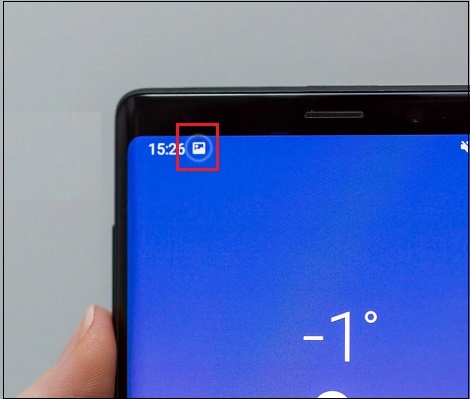
Ikona obrazovky Samsung
Potom vás systém vyzve na vykonanie ďalších akcií – upravovať snímku obrazovky, zdieľať obrázok v sociálnej sieti siete a ďalšie.
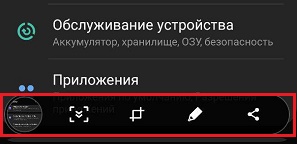
Vyberte ďalšie akcie
Druhým spôsobom je použiť gesto dlane urob snímku obrazovky
Uistite sa, že ste túto možnosť aktivovali vo svojom telefóne Samsung. Ak to chcete urobiť, prejdite na Nastavenia, vyberte tam „Gestá“, ďalej „Gestá rúk“ a aktivujte možnosť „Potiahnite dlaň za zachytiť. “
Potom zostane spustená požadovaná aplikácia (video, obrázok) a posuňte dlaň po obrazovke zľava doprava (alebo ako ekvivalentná alternatíva sprava doľava). Obrazovka bude blikať a bude prijatá požadovaná snímka obrazovky na A7.
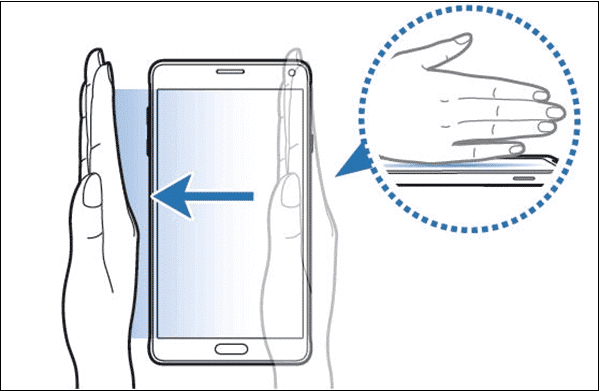
Vykonajte určené gesto a nasnímajte fotografiu.
Môžete získať snímku obrazovky pre Samsung A7 pomocou Asistent Google je funkčný
Ak je tento asistent na vašom telefóne povolený, urobte to dlho stlačte tlačidlo „Domov“ (alebo vyslovte „Dobrý deň, Google “) a potom vyslovte„ Urobte snímku obrazovky “.
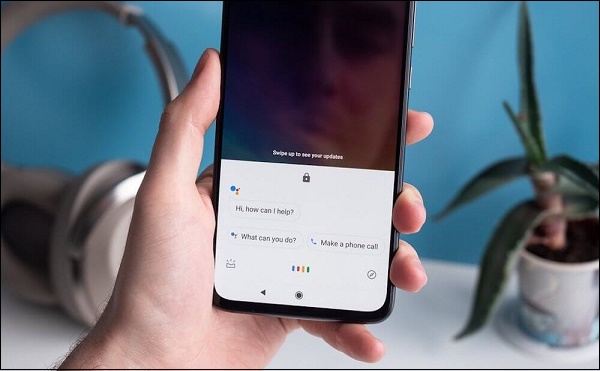
Asistentovi povedzte „Urobte snímku obrazovky“
Vytvorte snímku obrazovky na Samsung pomocou panela upozornení
- Otvorte panel oznámení (záclonu) na svojom počítači zariadení.
- Potom zatiahnite záves ešte viac na obrazovke zhora nadol (potiahnutie nadol).
- Potom tu nájdete tlačidlo s obrázkom nožníc a ťuknutím vytvorte na mobilnom telefóne Samsung A7 obrazovku.
Môže to byť užitočné: Ako vypnúť hlasové navádzanie v televízii samsung.
Ako získať snímku obrazovky pre Samsung A20
Samsung A20 je populárny nový produkt v roku 2019, ktorý sa vstrebal najlepšie technologické riešenia moderného digitálneho priemyslu, cenovo dostupné za rozumnú cenu. Model má uhlopriečku obrazovky 6,4, Matica Super Amoled Plus, 3 GB RAM a hlavné 13 megapixlový fotoaparát.

Populárne Samsung A20
Vytvorte obrázok s obrázkom obrazovky na smartfóne Samsung A20 použitím nasledujúcich metód:
Použite tlačidlá „Znížiť hlasitosť“ a „Vypnúť“
Na správnom mieste podržte súčasne tlačidlá hlasitosti dole “a„ Napájanie “. Potom, čo obrazovka bliká, je v riadku Ikona upozornenia zobrazí snímku obrazovky.
Použite gesto dlane a urobte snímku obrazovky na Samsung A20
Uistite sa, že ste túto možnosť aktivovali prejdite do časti Nastavenia, vyberte možnosť „Ďalšie funkcie“ a potom „Gestá a gestá“ a tam aktivujte možnosť „Screenshot“ dlaň. “
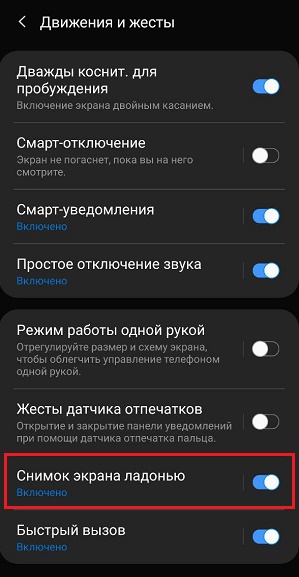
Povoľte túto možnosť v nastaveniach.
Potom na správnom mieste potiahnite dlaň cez obrazovku doľava právo vyfotiť.
Obrazovku telefónu ukladáme pomocou pomocníka Google
Tretí spôsob, ako získať snímku obrazovky Samsung A20, je Používanie funkcie Asistent Google. Ak je tento asistent zapnuté na telefóne, potom dlho stlačte tlačidlo „Domov“ (alebo vyslovte „Dobrý deň, Google“) a potom povedzte Vytvorte snímku obrazovky.
Odporúčané čítanie: Na obrazovke telefónu sa objavila čierna obrazovka a telefón funguje.
Vytvorenie obrázka displeja na telefóne Samsung A40
Samsung Galaxy A40 – moderný smartphone s 5,9-palcovým displejom TV U obrazovkou. Obrazovka miniaplikácie zaberá takmer celú prednú plochu telefón, sa môže pochváliť rozlíšením FHD + a farebným podaním SAMOLED. Telefón je vybavený 8-jadrovým procesorom, 4 gigabajty RAM a hlavný fotoaparát so 16 megapixelov.

Dopyt na trhu Samsung A40
Vytvorenie obrázku rozhrania na A40 je také jednoduché ako v predchádzajúce dva modely telefónov Samsung, ktoré sme opísali.
Prvý spôsob
Súčasne stlačte tlačidlá zníženia hlasitosti a napájania. Po blikaní obrazovky sa zobrazí panel s upozorneniami ikona vytvorenia obrazovky.
Druhý spôsob
Uistite sa, že máte aktivované možnosti vytvorenia snímky obrazovky gesto dlane. Ak to chcete urobiť, prejdite do časti Nastavenia a vyberte ju „Dodatočné funkcie“ (ďalej len „pohyby a gestá“) a aktivujte ich Možnosť snímania dlane.
Ak chcete túto možnosť aktivovať, prejdite prstom po obrazovke zľava doprava. alebo sprava doľava, aby ste nasnímali fotografiu na Samsung A40.
Tretia cesta
Môžete tiež získať obrázok pomocou funkčného Asistent Google. Ak je tento asistent na vašom telefóne povolený, potom dlho stlačte tlačidlo „Domov“ a potom povedzte Vytvorte snímku obrazovky.
Kde sú snímky obrazovky uložené v telefóne Samsung
Obvykle prijaté obrázky sa ukladajú do systémového adresára „DCIM“ vášho telefónu, v podpriečinku „Screenshots“.
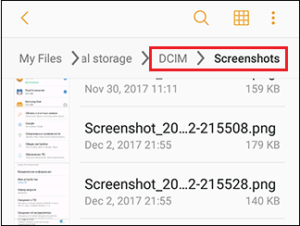
Screenshoty sú v priečinku Screenshots.
Výsledok môžete zobraziť pomocou funkčnosti systému Galérie alebo podobné vizuálne aplikácie.
Je užitočné vedieť: čo robiť, keď sa správa „“ podarilo sa uložiť snímku obrazovky. Jednotka môže byť zaneprázdnená. “
záver
Hore sme sa pozreli na spôsoby, ako nasnímať snímku obrazovky Váš mobilný telefón je Samsung A7, A20 alebo A40. použitie metód, ktoré sme uviedli na vytváranie snímok vo vašom zariadenie, ktoré potrebujete na dokončenie tých, ktoré potrebujete úloh.
